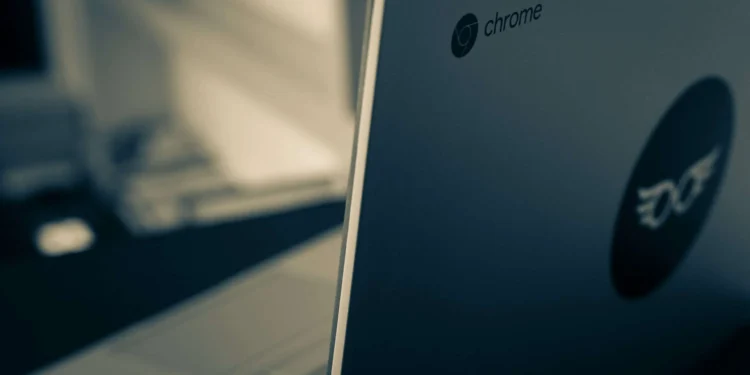Puede descargar Snapchat en Chromebook y usarlo para probar una de las aplicaciones de mensajería y redes sociales más populares. ¡Snapchat se encuentra entre las aplicaciones más descargadas en todas las plataformas,!
Tiene más de 238 millones de usuarios activos diarios en todo el mundo, y ese número no disminuye en el corto plazo. La versión más reciente de la aplicación se ha convertido en una impresionante para el teléfono de todos debido a su inmensa popularidad, ¡y la gente parece ser adicta a ella!
Dicho esto, los usuarios comúnmente han hecho preguntas como «Cómo usar Snapchat en Chromebook». Este artículo lo guiará a través del proceso y lo ayudará a aprovechar al máximo una de las aplicaciones de mensajería social más popular hasta la fecha.
Entonces, sin más preámbulos, ¡comencemos!
Cómo descargar e instalar Snapchat en Chromebook
Obtener Snapchat en Chromebook es un pedazo de pastel. Puede descargar e instalar la aplicación social siguiendo los pasos mencionados a continuación:
- Navegue a la tienda Google Play .
- Ingrese «Snapchat» en la barra de búsqueda de Play Store y busque en la aplicación.
- Verá la aplicación Snapchat. Haga clic en Instalar para iniciar la descarga.
- Su descarga debe comenzar automáticamente cuando haga clic en «Instalar». Todo el proceso de descarga no debería tomar más de unos minutos , ya que la aplicación es solo unos pocos megabytes.
- Luego, consulte su lanzamiento de la aplicación Snapchat.
- ¡Eso es todo al respecto! Si ve Snapchat en el escritorio de su Chromebook, se ha instalado con éxito, y puede abrirlo haciendo doble tocado en él.
No olvides actualizar tu Chromebook
Para evitar problemas durante el proceso de instalación, deberá actualizar el sistema operativo de su Chromebook . Las versiones más nuevas de aplicaciones como Snapchat no se ejecutarán o incluso se instalarán en sistemas operativos más antiguos.
Si se pregunta cómo hacer esto, aquí hay algunos pasos para actualizar el sistema operativo de su Chromebook y obtener Snapchat en Chromebook:
- Conecte su Chromebook a Internet usando Wi-Fi o Ethernet.
- Seleccione el reloj en la esquina inferior izquierda de la pantalla, luego abra «Configuración», seleccione «Menú» y seleccione «Acerca de Chrome OS».
- En «Google Chrome OS», puede ver la versión del sistema operativo de su Chromebook .
- Luego, haga clic en «Verifique las actualizaciones».
- Si hay una actualización disponible, comenzará a descargar automáticamente .
- Esto mantendrá su Chromebook actualizado con los últimos parches y funciones de seguridad y lo preparará para usar Snapchat.
Cómo operar Snapchat en Chromebook
Será bienvenido por una página de registro/inicio de sesión cuando abra Snapchat por primera vez.
Primero, cree una nueva cuenta si esta es la primera vez que usa la aplicación. Es sencillo y toma solo unos minutos. También puede iniciar sesión con sus credenciales existentes si ya tiene una cuenta de Snapchat .
Snapchat solicitará algunos permisos, que requieren acceso a la cámara de su Chromebook y los contactos guardados. Después de eso, serás enviado a la pantalla principal de la aplicación, donde sucede toda la magia.
Así que disfruta de Snapchat en toda su magnificencia explorando la aplicación al contenido de tu corazón.
Terminando
Snapchat es una excelente manera de comunicarse y compartir experiencias con sus amigos y familiares. Puede descargarlo fácilmente desde Google Play Store si posee un Google Chromebook.
Esperamos que pueda usar las instrucciones mencionadas en este artículo para obtener Snapchat en Chromebook. ¡Siga cada paso a la T, y comenzará a compartir sus recuerdos y fotos con sus amigos en poco tiempo!